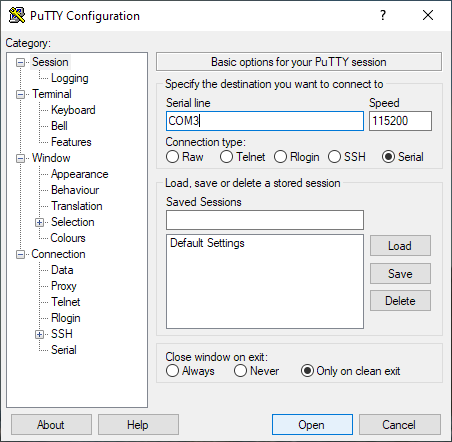Ligar ao Azure Percept DK por série
Importante
Descontinuação do Azure Percept DK:
Atualização 22 de fevereiro de 2023: está agora disponível uma atualização de firmware para os componentes do acessório Percept DK Vision and Audio (também conhecido como SOM de Visão e Áudio) e permitirá que os componentes do acessório continuem a funcionar para além da data de descontinuação.
A pré-visualização pública do Azure Percept irá evoluir para suportar novas plataformas de dispositivos edge e experiências de programadores. Como parte desta evolução, o Azure Percept DK e o Acessório de Áudio e os serviços de suporte associados do Azure para o DK Percept serão descontinuados a 30 de março de 2023.
A partir de 30 de março de 2023, o DK do Azure Percept e o Acessório de Áudio deixarão de ser suportados por quaisquer serviços do Azure, incluindo Azure Percept Studio, atualizações do SO, atualizações de contentores, visualização do fluxo Web e integração de Visão Personalizada. A Microsoft deixará de fornecer suporte de sucesso ao cliente e quaisquer serviços de suporte associados. Para obter mais informações, visite a Mensagem de Blogue de Aviso de Extinção.
Siga os passos abaixo para configurar uma ligação de série ao DK do Azure Percept através do PuTTY.
Aviso
Se tiver um kit de programador de pré-visualização privado, não recomendamos que tente ligar o seu kit de programador através de série, exceto em casos de falha extrema (por exemplo, tenha emparedado o seu dispositivo). A ligação através da série requer que o kit de programador de pré-visualização privado seja desmontado para aceder aos pinos GPIO. Desmontar o bastidor da placa de transporte é muito difícil e pode quebrar os cabos de antena Wi-Fi.
Pré-requisitos
PC anfitrião
Azure Percept DK
-

Iniciar a ligação de série
Ligue o cabo de série USB a TTL aos três pinos GPIO na placa principal, conforme mostrado abaixo.
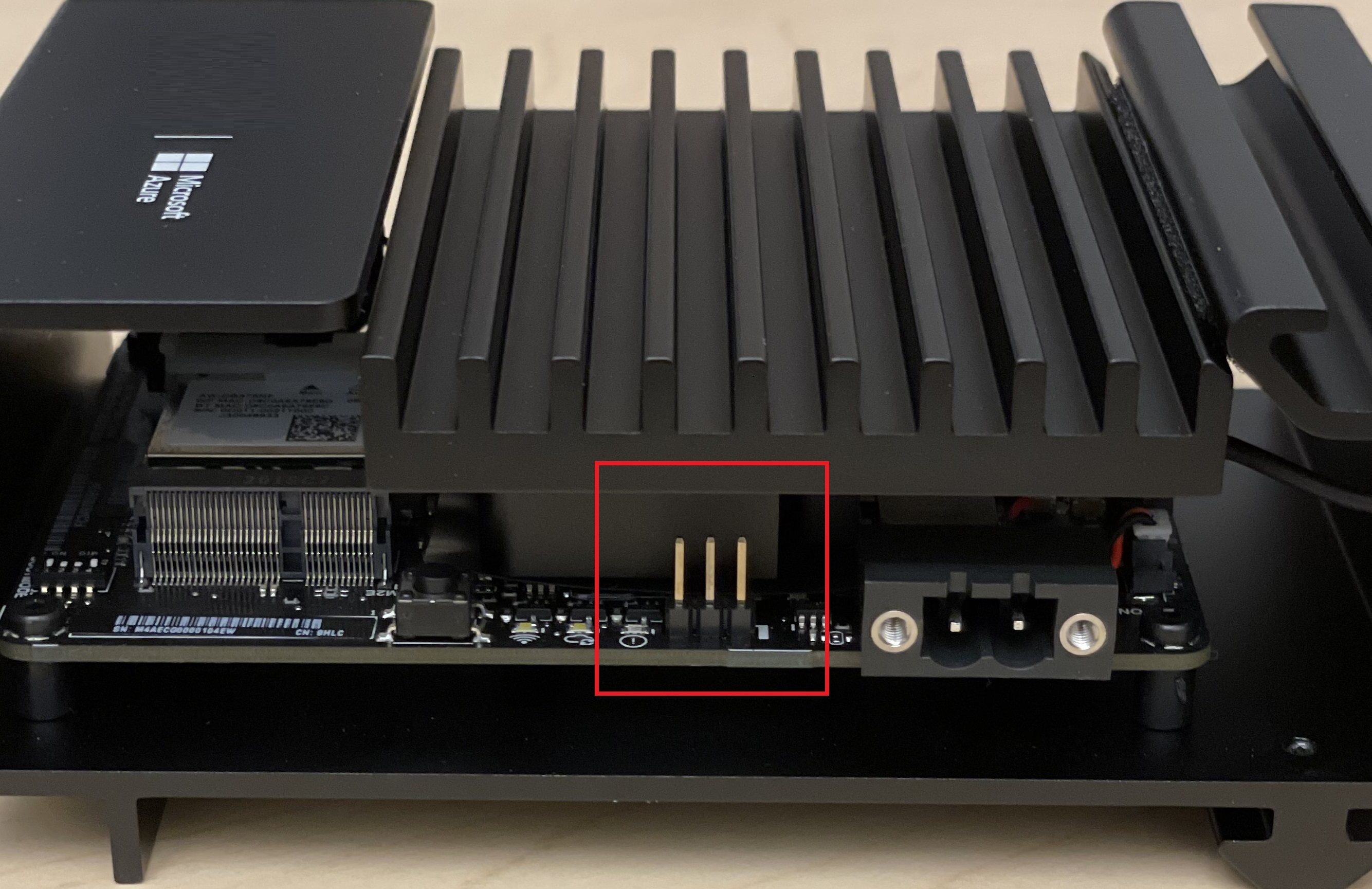
Ligue o seu kit de programador e ligue o lado USB do cabo de série ao PC.
No Windows, aceda a Definições de início ->Windows Update ->Ver atualizações opcionais ->Atualizações do controlador. Procure uma atualização De Série para USB na lista, selecione a caixa junto à mesma e selecione Transferir e Instalar.
Em seguida, abra a Gestor de Dispositivos do Windows (Iniciar ->Gestor de Dispositivos). Aceda a Portas e selecione USB para UART para abrir Propriedades. Tenha em atenção a que porta COM o seu dispositivo está ligado.
Selecione o separador Definições da Porta . Certifique-se de que Bits por segundo está definido como 115200.
Abra o PuTTY. Introduza o seguinte e selecione Abrir para ligar ao seu devkit através de série:
- Linha de série: COM[porta #]
- Velocidade: 115200
- Tipo de Ligação: Série